■概要
Microsoft Teamsで受け取った請求書などのPDFファイルを手作業で確認し、Microsoft Excelへ転記する作業に手間を感じていませんか。
このワークフローは、Microsoft Teamsに投稿されたPDFファイルに対してOCR処理を自動で行い、抽出したテキストデータをMicrosoft Excelへ追加します。定型的な転記作業を自動化することで、入力ミスを防ぎながら、よりコアな業務に集中できる環境を構築します。
■このテンプレートをおすすめする方
■このテンプレートを使うメリット
■フローボットの流れ
■このワークフローのカスタムポイント
※「トリガー」:フロー起動のきっかけとなるアクション、「オペレーション」:トリガー起動後、フロー内で処理を行うアクション
■注意事項

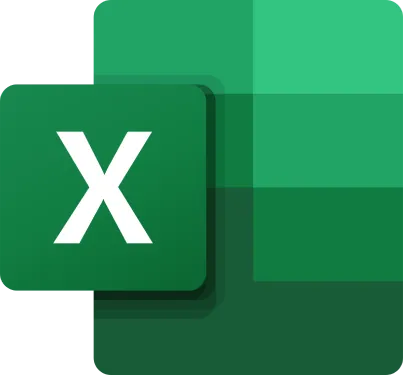
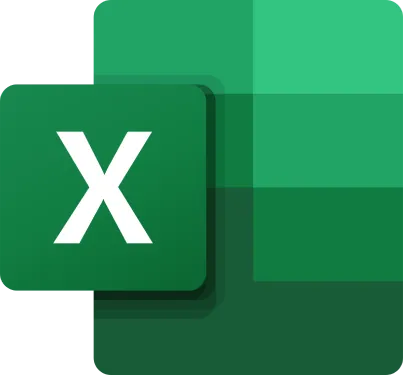

 チャネルにメッセージが送信されたら
チャネルにメッセージが送信されたら
 チャットにメッセージが送信されたら
チャットにメッセージが送信されたら
 カレンダーにイベントが登録されたら
カレンダーにイベントが登録されたら
 チャネルにファイル付きのメッセージが送信されたら
チャネルにファイル付きのメッセージが送信されたら
 特定のメッセージのスレッドに返信があったら
特定のメッセージのスレッドに返信があったら
 ワークシート情報を取得
ワークシート情報を取得
 特定のセルの値を取得
特定のセルの値を取得
 列方向に範囲を取得
列方向に範囲を取得
 行方向に範囲を取得
行方向に範囲を取得
 シートを追加
シートを追加
 シート名を変更
シート名を変更
 テーブル一覧を取得
テーブル一覧を取得
 テーブルを追加
テーブルを追加
 セルに数式を入力
セルに数式を入力
 セルに値を入力
セルに値を入力
 アイテムIDを取得
アイテムIDを取得
 シートを削除
シートを削除
 指定範囲を昇降順に並び替える
指定範囲を昇降順に並び替える
 ワークシート保護の解除
ワークシート保護の解除
 共有URLからドライブアイテムIDを取得
共有URLからドライブアイテムIDを取得
 Excel セッションの作成
Excel セッションの作成
 サイト一覧を取得
サイト一覧を取得
 サイトのドライブ一覧を取得
サイトのドライブ一覧を取得
 ワークシート情報を取得
ワークシート情報を取得 特定のセルの値を取得
特定のセルの値を取得 列方向に範囲を取得
列方向に範囲を取得 行方向に範囲を取得
行方向に範囲を取得 シートを追加
シートを追加 シート名を変更
シート名を変更 テーブル一覧を取得
テーブル一覧を取得 テーブルを追加
テーブルを追加 セルに数式を入力
セルに数式を入力 セルに値を入力
セルに値を入力 アイテムIDを取得
アイテムIDを取得 シートを削除
シートを削除 指定範囲を昇降順に並び替える
指定範囲を昇降順に並び替える ワークシート保護の解除
ワークシート保護の解除 共有URLからドライブアイテムIDを取得
共有URLからドライブアイテムIDを取得 Excel セッションの作成
Excel セッションの作成 サイト一覧を取得
サイト一覧を取得 サイトのドライブ一覧を取得
サイトのドライブ一覧を取得 ワークシート情報を取得(SharePoint)
ワークシート情報を取得(SharePoint) 特定のセルの値を取得(SharePoint)
特定のセルの値を取得(SharePoint) 列方向に範囲を取得(SharePoint)
列方向に範囲を取得(SharePoint) 行方向に範囲を取得(SharePoint)
行方向に範囲を取得(SharePoint) シートを追加(SharePoint)
シートを追加(SharePoint) シート名を変更(SharePoint)
シート名を変更(SharePoint) テーブル一覧を取得(SharePoint)
テーブル一覧を取得(SharePoint) テーブルを追加(SharePoint)
テーブルを追加(SharePoint) セルに数式を入力(SharePoint)
セルに数式を入力(SharePoint) セルに値を入力(SharePoint)
セルに値を入力(SharePoint) シートを削除(SharePoint)
シートを削除(SharePoint) 指定範囲を昇降順に並び替える(SharePoint)
指定範囲を昇降順に並び替える(SharePoint) ワークシート保護の解除(SharePoint)
ワークシート保護の解除(SharePoint) Excel セッションの作成(SharePoint)
Excel セッションの作成(SharePoint) チャネルにメッセージが送信されたら
チャネルにメッセージが送信されたら チャットにメッセージが送信されたら
チャットにメッセージが送信されたら カレンダーにイベントが登録されたら
カレンダーにイベントが登録されたら チャネルにファイル付きのメッセージが送信されたら
チャネルにファイル付きのメッセージが送信されたら 特定のメッセージのスレッドに返信があったら
特定のメッセージのスレッドに返信があったら チームの一覧を取得
チームの一覧を取得 チームメンバーの一覧を取得
チームメンバーの一覧を取得 チャネルの一覧を取得
チャネルの一覧を取得 チャネルにメッセージを送る
チャネルにメッセージを送る チャットにメッセージを送る
チャットにメッセージを送る チャットの一覧を取得
チャットの一覧を取得 チャネルを作成
チャネルを作成 チャネルにメッセージを送る(チャネルにメンションをする)
チャネルにメッセージを送る(チャネルにメンションをする) カレンダーに予定を作成する(非推奨)
カレンダーに予定を作成する(非推奨) ユーザーのプレゼンスを取得する
ユーザーのプレゼンスを取得する チャネルに投稿されたメッセージに返信する
チャネルに投稿されたメッセージに返信する カレンダーに予定を作成する
カレンダーに予定を作成する フォルダ情報を取得する
フォルダ情報を取得する ファイルをダウンロード
ファイルをダウンロード チームにメンバーを追加
チームにメンバーを追加 特定のメッセージの返信一覧を取得
特定のメッセージの返信一覧を取得 特定のチャネル内のメッセージ一覧を取得
特定のチャネル内のメッセージ一覧を取得 ユーザー情報を取得
ユーザー情報を取得